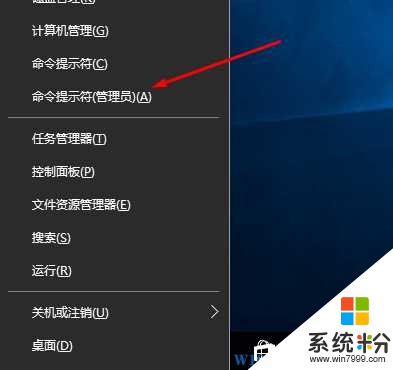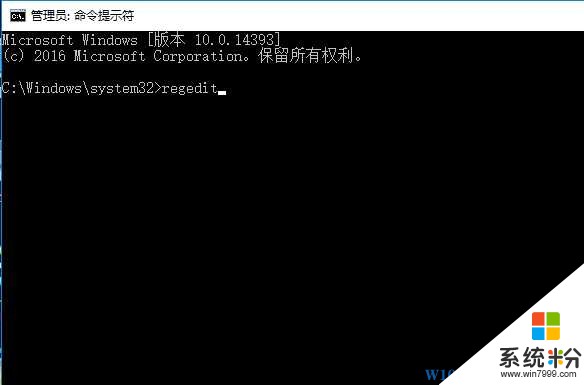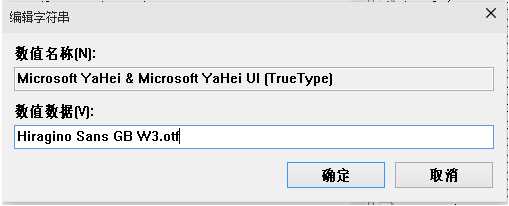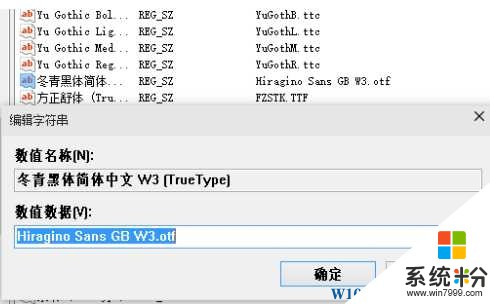在Win10係統中,默認現實的字體為微軟雅黑,而Win10係統並沒有為全局字體的更改設置選項,當然了這難不倒廣大係統玩家,下麵小編分享下默認字體的更改方法。
Win10更改字體方法如下:
1、按下WIN+X,然後打開命令提示符(管理員);
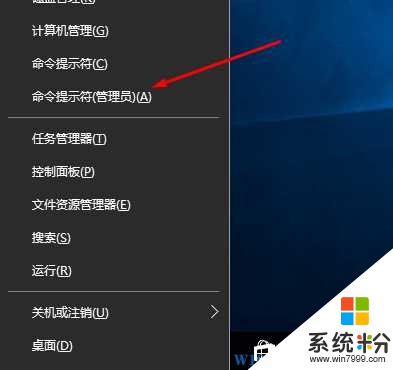
2、然後在命令提示符中輸入 regedit 回車打開注冊表編輯器;
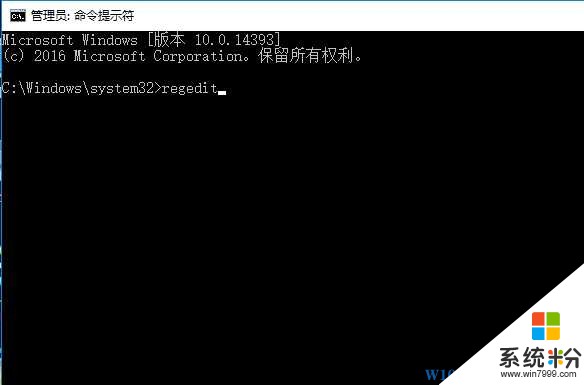
3、定位到HKEY_LOCAL_MACHINE\\SOFTWARE\\Microsoft\\WindowsNT\\CurrentVersion\\Fonts,
4、在右邊找的Microsoft YaHei & Microsoft YaHei UI (TrueType)把後麵的msyh.ttc改為你想要的字體,比如我的是冬青黑體簡體中文W3,就改為Hiragino Sans GB W3.otf,
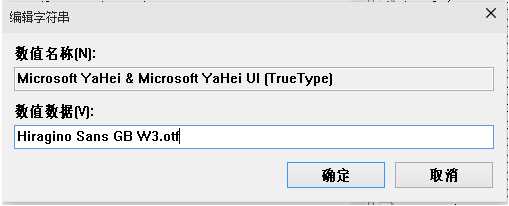
5、接著在找到Microsoft YaHei Bold & Microsoft YaHei UI Bold(TrueType),把後麵的msyhbd.ttc也改為你想要的字體,如我的事思源黑體,就改為SourceHanSansCN-Normal.otf
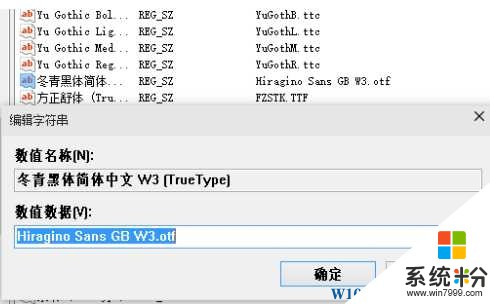
6、改完後退出注冊表,重啟!
重啟後,就可以看到係統字體發生變化啦~~~如果要恢複重新設置回原來的狀態即可。Win10備份恢複注冊表操作方法